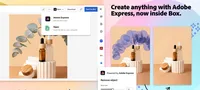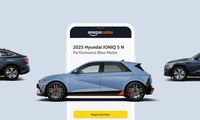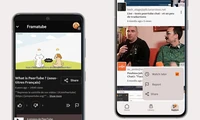7 가지 사항에서 Apple Pages가 Google Docs보다 더 잘합니다.
Apple Pages는 오프라인 사용, Apple 통합, 사생활 보호, 고급 문서 형식화, 글꼴 및 미디어 통합, 우수한 템플릿 파일 내보내기 옵션을 제공하는 무료 단어 처리기를 제공합니다. Pages는 특히 macOS용으로 개발되어 모든 Apple 기기 간의 통합이 훨씬 좋으며, Google Docs보다 더 나은 툴입니다. 또한, Pages는 개인 정보 보호 측면에서 더 우수하며, 무료로 15GB의 저장공간을 제공합니다. Pages는 단순한 단어 처리기로도 잘 작동하지만, 고급 디자인을 만들거나 다양한 유형의 문서를 다룰 때 훨씬 더 강력합니다. 또한, Pages는 로컬 비디오나 유튜브 비디오를 내장하거나, 음악 파일을 추가하거나 문서 내에서 오디오를 직접 녹음하거나, 다른 모든 유형의 미디어를 사용할 수 있습니다. 또한, Pages는 100개 이상의 템플릿을 제공하며, 파일 내보내기 옵션도 더 많은 제어를 제공합니다. Pages는 특히 완전히 개인적이고 오프라인으로 작업을 선호하는 경우에 적합합니다.
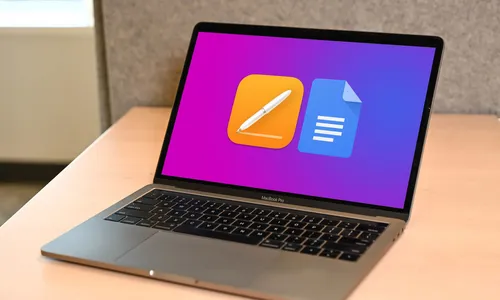
1 오프라인 사용 및 애플 통합
Pages는 macOS용으로 개발된 앱이기 때문에 오프라인 사용에 훨씬 좋습니다. Google Docs를 오프라인으로 사용하려면 확장 프로그램을 도움으로 사용할 수 있지만, 이는 크롬이나 크롬 기반 브라우저에서만 사용 가능합니다. Safari를 사용하는 경우 전환해야 합니다.영역에 대한 반복 불가능한 광고: 모든 항목이 반복 가능합니다. 영역에 대한 반복 불가능한 광고: 모든 항목이 반복 가능합니다.그러나 Google Docs 오프라인 모드는 실제로는 네트워크 액세스가 없는 경우에 디자인된 단순한 대안일 뿐입니다. 완전한 앱이 아니기 때문에 모든 기능이 사용 가능하지 않고, 데스크톱의 모든 파일에 액세스할 수 있는 것과는 다릅니다.존: 모든 항목이 반복 가능합니다.Docs는 공유와 협업에 좋지만, Pages는 iCloud를 통해 이를 다룹니다. 또한, 모든 Apple 기기 간의紧밀한 통합을 제공합니다. 예를 들어, Continuity Camera는 iPhone에서 문서를 스캔하여 Pages 파일에 나타나도록 하며, Handoff 기능은 Mac에서 작업을 시작한 후 즉시 iPad에서 이어질 수 있도록 합니다. 이를 통해 훨씬 부드러운 작업 흐름을 제공합니다.영역: 모든 항목 반복 가능. ✕ 광고 제거 반복 불가능한 광고가 있는 영역: 모든 항목 반복 가능. 반복 불가능한 광고가 있는 영역: 모든 항목 반복 가능.2 사생활의 숨겨진 비용
Google의 모든 제품에 대한 가장 명백한 우려 중 하나는 개인 정보 보호입니다. Apple Pages는 이 측면에서 Apple의 개인 정보 보호 접근 방식과 Pages가 오프라인 앱이라는 점 때문에 더 나은 선택입니다. Google의 정책에 따르면 Docs는 개인 정보를 보호하고 광고 판매에 사용되지 않는다고 하지만, Pages 파일은 절대 Apple의 서버를 접속할 필요가 없습니다(물론 iCloud에 저장하는 경우를 제외하면).영역에 대한 반복 불가능한 광고: 모든 항목이 반복 가능합니다. 영역에 대한 반복 불가능한 광고: 모든 항목이 반복 가능합니다. 영역: 모든 항목이 반복 가능합니다. ✕ 광고 제거Pages와 Docs는 기본적으로 무료입니다. 그러나 Google 앱, 특히 Google Photos를 자주 사용하는 경우 유료 플랜으로 업그레이드해야 할 수도 있습니다. Docs는 모든 파일의 저장공간을 공유하며, 무료로 15GB만 제공됩니다. 모든 Pages 파일이 필요한 만큼 Mac 드라이브에 충분한 공간이 있어야 합니다.영역에 대한 반복 불가능한 광고: 모든 항목이 반복 가능합니다.다른 유료 업그레이드 옵션으로는 Google Gemini가 있습니다. 그러나 Google Docs에서 Apple Intelligence을 사용할 수도 있습니다. 단, 브라우저의 편집 메뉴를 통해 Writing Tools에 액세스하기 전에 텍스트를 클립보드에 복사하세요.영역에 대한 반복 불가능한 광고: 모든 항목이 반복 가능합니다. 영역에 대한 반복 불가능한 광고: 모든 항목이 반복 가능합니다.3. 고급 문서를 위한 서식 지정
Google Docs는 우수한 단어 처리 도구입니다. 문서에 약간 더 독특한 레이아웃을 만들 수 있고, 인쇄하지 않는 경우 페이지 없는 레이아웃 기능이 있지만 대부분의 경우 텍스트 기반 파일을 위한 도구로 설계되었습니다.존: 모든 항목이 반복 가능합니다.Pages는 단순한 단어 처리기로도 잘 작동하지만, 더 고급 디자인을 만들거나 다양한 유형의 문서를 다룰 때 훨씬 더 강력합니다. 단순한 다중 열 레이아웃도 Docs보다 더 유연합니다. 열의 너비를 수동으로 조정할 수 있기 때문입니다. 페이지 레이아웃 모드로 전환하면 앱이 Adobe InDesign의 미니 버전처럼 느껴집니다.영역: 모든 항목이 반복 가능합니다. ✕ 광고 제거 반복되지 않는 광고가 없는 영역: 모든 항목이 반복 가능합니다.여기서 포스터, 책표지, 파티 초대장, 보고서, 거의 모든 것이 가능합니다. 페이지의 어디든지 텍스트 박스를 놓고 내용을 그 박스 사이로 흐릴 수 있습니다.영역에 대한 반복 불가능한 광고: 모든 항목이 반복 가능합니다. 영역에 대한 반복 불가능한 광고: 모든 항목이 반복 가능합니다.기본적인 이미지 편집 도구는 사진을 조정하거나 이미지의 배경을 제거할 수 있습니다. 도형과 아이콘을 만들고, 다양한 효과를 적용하거나, 공식 및 함수를 사용하여 차트 또는 표를 추가할 수 있습니다.
존: 모든 항목이 반복 가능합니다.어떤 문서든 Pages에서 만들 수 있습니다."는 이미 한국어로 작성된 문장입니다. 따라서 번역이 필요하지 않습니다.영역에 대한 반복 불가능한 광고: 모든 항목이 반복 가능합니다. 영역에 대한 반복 불가능한 광고: 모든 항목이 반복 가능합니다. 영역: 모든 항목이 반복 가능합니다. ✕ 광고 제거4 글꼴과 글꼴 설정
애플 페이지의 우수한 디자인 옵션은 글꼴과 글꼴 디자인까지 확장됩니다. 구글 문서는 구글 폰트 서비스를 통해 대규모 글꼴 범위를 제공합니다. 여기에는 많은 좋은 선택이 있으며, 좋아하는 웹사이트에서 사용된 것과 유사한 많은 옵션이 있습니다. 그러나 Mac에 설치된 로컬 폰트를 사용할 수 없습니다.존: 모든 항목이 반복 가능합니다.만약 독특한 디자인을 원하고 전문가용 폰트를 다운로드했거나, 아니면 상업용 폰트를 구입했으면 Pages를 사용해야 합니다.존: 모든 항목이 반복 가능합니다. 존: 모든 항목이 반복 가능합니다.글꼴을 선택한 후에는 더 많은 글꼴 스타일링 옵션이 있습니다. 글자 간의 간격을 조정하거나 그림자와 테두리와 같은 효과를 추가할 수 있습니다. 드롭 캡스를 사용할 수도 있습니다. 모든 옵션은 편리하게 포맷 사이드바를 통해 접근할 수 있습니다.Zone: 모든 항목 반복 가능. ✕ 광고 제거 Google Fonts에서 폰트를 다운로드하여 Pages 문서에서 사용할 수 있습니다. Zone: 모든 항목 반복 가능에 대한 반복되지 않는 광고. Zone: 모든 항목 반복 가능에 대한 반복되지 않는 광고.5 멀티미디어 통합
애플 페이지는 단순 텍스트 문서 이상의 많은 미디어 옵션을 제공합니다. 로컬 비디오나 유튜브 비디오를 내장하거나, 음악 파일을 추가하거나 문서 내에서 오디오를 직접 녹음하거나, 다른 모든 유형의 미디어를 사용할 수 있습니다. 또한, 콘텐츠를 자르거나 페이지에서 어떻게 보이는지 변경하는 기본 편집 도구가 있습니다.영역에 대한 반복 불가능한 광고: 모든 항목이 반복 가능합니다.이것에 대해 고급 디자인을 만드는 것은 필요하지 않습니다. 미디어 콘텐츠를 어떤 파일에든 포함시킬 수 있습니다.
영역에 대한 반복 불가능한 광고: 모든 항목이 반복 가능합니다. 영역에 대한 반복 불가능한 광고: 모든 항목이 반복 가능합니다. 영역: 모든 항목이 반복 가능합니다. ✕ 광고 제거Google Docs에 비디오를 삽입할 수 있지만, YouTube 클립보다는 더 많은 기능이 필요하면 해결책이 필요할 수 있습니다. 또한, 비디오가 클릭할 때 팝업 플레이어로 나타나는 링크가 보이기 때문에, 보다 좋은 결과를 얻기 어렵습니다. 마찬가지로, Pages의 다른 미디어 기능, 예를 들어 오디오 녹음과 같은 것과 일치하려면 추가 플러그인 또는 Chrome 확장 프로그램이 필요할 수 있습니다.영역에 대한 반복 불가능한 광고: 모든 항목이 반복 가능합니다. 영역에 대한 반복 불가능한 광고: 모든 항목이 반복 가능합니다.Apple Pages는 이 분야에서 훨씬 발전하여 강력하고 임베디드 문서를 쉽게 만들 수 있습니다.존: 모든 항목이 반복 가능합니다. 존: 모든 항목이 반복 가능합니다.6 우수한 템플릿
특정 유형의 문서를 빠르게 만들고 싶다면, 템플릿이 방법이며 Pages는 앞서 있습니다.
존: 모든 항목이 반복 가능합니다.Google Docs의 단어 처리 앱으로서 제공하는 템플릿은 매우 제한적입니다. 45개의 템플릿이 있으며, 이들은 이력서, 편지, 개인, 일자리, 판매, 교육을 포함하고 있습니다. 일부는 매우 멋지며 자체로 설정하는데 시간이 조금 걸릴 수 있지만, Pages는 다른 수준입니다.영역: 모든 항목이 반복 가능합니다. ✕ 광고 제거 불가능한 영역: 모든 항목이 반복 가능합니다.이것은 기초부터 비즈니스 보고서, 책(아마도 애플 북스로 직접 게시할 수 있음), 포스터, 인증서, 사무용품 등 100개 이상의 템플릿을 제공합니다. 모든 템플릿이 잘 보이고 매우 쉽게 사용자 지정할 수 있습니다. 디자인 기술이 없는 사람들도 전문적인 모양의 문서를 만들 수 있습니다.존: 모든 항목이 반복 가능합니다. 존: 모든 항목이 반복 가능합니다.레이아웃을 템플릿으로 저장하여 반복적으로 사용할 수 있습니다.
영역에 대한 반복 불가능한 광고: 모든 항목이 반복 가능합니다. 영역에 대한 반복 불가능한 광고: 모든 항목이 반복 가능합니다.7 파일 내보내기 옵션
Google Docs는 Pages보다 더 많은 파일 형식을 내보낼 수 있지만, 웹 페이지나 Markdown 형식으로 파일을 저장할 수 있음에도 불구하고, Apple의 앱은 문서를 내보낼 때 더 많은 제어를 제공합니다.지역: 모든 항목 반복 가능. ✕ 광고 제거 반복 불가능한 광고가 없는 지역: 모든 항목 반복 가능.Docs의 다운로드 옵션을 사용하면 추가 설정이 제공되지 않고, 파일 크기를 제어하기 위해 PDF의 품질 수준을 설정하거나 특정 파일 유형을 암호로 보호하거나 문서를 이미지 시리즈로 내보낼 수 있습니다.
영역에 대한 반복 불가능한 광고: 모든 항목이 반복 가능합니다.전자책을 EPUB 형식으로 저장할 수 있는 옵션이 많습니다."는 이미 한국어로 작성되어 있습니다.영역에 대한 반복 불가능한 광고: 모든 항목이 반복 가능합니다. 영역에 대한 반복 불가능한 광고: 모든 항목이 반복 가능합니다.구글 문서는 단순하고 쉽게 글을 쓰는 데 필요한 빠른 단어 처리기를 찾을 때 좋은 선택입니다. 그러나 조금 더 고급 기능이 필요한 경우나 완전히 개인적이고 오프라인으로 작업을 선호하는 경우, 애플 페이지스를 시도해볼 가치가 있습니다.존: 모든 항목이 반복 가능합니다.카테고리
최신 글
- Satechi 키보드 SM3 메커니컬 키보드 리뷰: 조용하고 생산성에 완벽합니다.
- 이 오래된 휴대 전화가 나의 앞에서 화재 위험으로 변했다.
- 애플에서 초대하는 방법 10가지와 애플 캘린더의 차이점"
- Apple @ Work: Will Apple launch a Google Workspace competitor in 2025?
- Apple, iPhone SE 4 발표를 위한 특별 이벤트 개최 가능성이 낮다.
- 오늘 뉴욕 타임즈 연결(Connections)의 힌트와 정답 (2월 8일, #608)
- Ubuntu 20.04 LTS 지원이 종료될 예정입니다.
- 읽는 사람이 있으신가요? AI가 당신을 위해 읽어드리겠습니다.
- This is my Blu-ray player.
- 새로운 애플 제품이 다음 주에 출시될 예정입니다. 다음이 출시될 예정입니다.
최신 태그
- Slim SM3
- fire risk
- disposal
- damaged
- ithium-ion battery
- Visual Appeal
- Enterprise
- Collaboration
- AI voice
- Speechify